计算机与linux基础
计算机发展史:数字原型:2进制:八卦上面的符号,8种可能,–表示0,—表示110进制:10个手指最早的计算器,中国的珠算莱布尼兹从中国的数学中取得灵感巴贝奇差分机,杰卡德代数织布机艾肯在基于巴贝奇研究的基础上用继电器实现成功,女助手在调试中出现 臭虫,所以计算机的错误叫bug,诞生的马克1号 比巴贝奇的差分机先进太多冯若依曼:计算机采用二进制,且是按顺序执行的[外链图片转存失败,...
计算机发展史:
数字原型:
2进制:八卦上面的符号,8种可能,–表示0,—表示1
10进制:10个手指
最早的计算器,中国的珠算
莱布尼兹从中国的数学中取得灵感
巴贝奇差分机,杰卡德代数织布机
艾肯在基于巴贝奇研究的基础上用继电器实现成功,女助手在调试中出现 臭虫,所以计算机的错误叫bug,诞生的马克1号 比巴贝奇的差分机先进太多
冯若依曼:计算机采用二进制,且是按顺序执行的
[外链图片转存失败,源站可能有防盗链机制,建议将图片保存下来直接上传(img-WjiL6bsb-1573566839778)(/tmp/1573170218156.png)]
软件是为了特定工作而开发的程序
[外链图片转存失败,源站可能有防盗链机制,建议将图片保存下来直接上传(img-6yuY48yl-1573566839779)(/tmp/1573224157430.png)]
[外链图片转存失败,源站可能有防盗链机制,建议将图片保存下来直接上传(img-QFWNCGmN-1573566839780)(/tmp/1573310110116.png)]
数据
[外链图片转存失败,源站可能有防盗链机制,建议将图片保存下来直接上传(img-6xYGkXsc-1573566839780)(/tmp/1573312084797.png)]
[外链图片转存失败,源站可能有防盗链机制,建议将图片保存下来直接上传(img-tHJk38Z7-1573566839781)(/tmp/1573312353820.png)]
进制转换的方法
机器数与真值
[外链图片转存失败,源站可能有防盗链机制,建议将图片保存下来直接上传(img-EZo2rCUD-1573566839781)(/tmp/1573394383704.png)]
原码与反码
[外链图片转存失败,源站可能有防盗链机制,建议将图片保存下来直接上传(img-Axw6DwtH-1573566839782)(/tmp/1573395362061.png)]
[外链图片转存失败,源站可能有防盗链机制,建议将图片保存下来直接上传(img-BYBOs0df-1573566839783)(/tmp/1573396701260.png)]
字符:
字符要想在电脑上工作或传输,必须经过以下处理:
字符串---------(翻译过程)---------数字
ASCII码用8个二进制(即一个字节)表示一个字符,即可以把键盘上所有字符都表示出来
汉字已经超出了ASCII编码的范围,中国人自己发明的汉字编码是 GB2312
unicode常用2个字节(16位二进制)代表一个字符,生僻字需要用4个字节
bit 二进制位
1G=1024MB
0000 0000 ->>a
1B(字节)=8bit
1KB = 1024B
1GB = 1024MB
2GB = 2*1024MB
网络:

but我们的网络编译是这样的
计算机网络】详解网络层(一):数据包封装和报文格式

物理层与数据链路层计算机网络】详解网络层(一):数据包封装和报文格式
互联网的本质是一系列的网络协议
[外链图片转存失败,源站可能有防盗链机制,建议将图片保存下来直接上传(img-L00j1WLN-1573566839783)(/tmp/1573431452817.png)]
数据链路层协议
以太网协议
以太帧有好多种,我们最常用到的是Ethernet II
[外链图片转存失败,源站可能有防盗链机制,建议将图片保存下来直接上传(img-rE9EJ18q-1573566839784)(/tmp/1573431826869.png)]
ARP协议
靠广播找到目标mac地址的电脑
硬件类型:1 表示以太网
协议类型:和Ethernet数据帧中类型字段相同
OP操作字段:1 表示ARP请求
2 表示ARP应答
3 表示RARP请求
4 表示RARP应答
网络层

网络层发的数据包格式
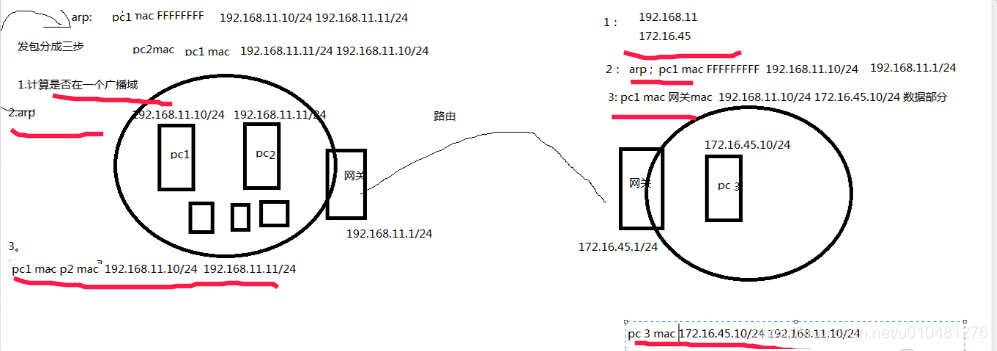
协议的工作方式,每台主机的ip都是已知的
1.首先通过ip地址与子网掩码区分出自己所处的子网
如果在同一个子网(局域网)内,
数据包的格式中,目标ip不变,目标mac为:ff:ff:ff:ff:ff:ff表示广播,接收每个设备接受到包之后解包,发现目标ip是自己,刚返回自己的mac地址给发送此包的设备,如果解包后发现不是自己,刚将此包丢弃,不处理此包
即
正常发包时需要基于目标ip,根据 arp协议发送广播包,获取目标ip的mac地址,知道目标mac之后封装包,然后发送网络层的协议包
如果不在同一个子网内,先通过ARP协议广播,获取网关的mac的地址,此时的请求包中,目标ip为网关ip,目标mac为f:ff:ff:ff:ff:ff
网关返回其mac地址之后,再发送数据包
此时:
数据包的格式中,
目标mac变为网关mac,目标ip仍保持不变,仍为上层想要发送的远端ip( 不同子网),网关帮他找且发送,网关会跟据协议(路由协议)发送 给目标设备
传输层
网络层的ip帮我们区分子网,以太层的mac帮我们找到主机
但电脑上跑着很多应用程序,
ip与mac帮我们找到一台主机,如何标识主机上面的应用程序,这里用的是端口,为应用程序与网卡关联的编号
端口范围为0-65535,0-1023为系统占用端口
tcp协议:可靠传输
udp协议:不可靠传输
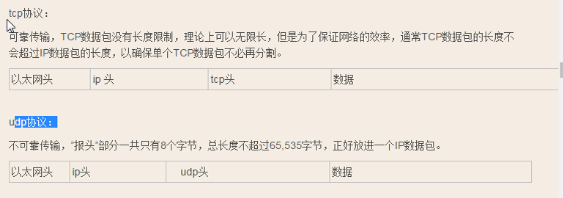
区别用的是udp还是tcp协议,可以简单的这样判断
一个数据包1500字节
凡一个字传输不完的为udp
将据打包,编号传输的是tcp协议
如下载考题是tcp,一个数据包完成不了
域名解析dns可以一个包完成,因此是udp
应用层
socket通讯
计算机系统分为以下两种
硬件系统
运算器
控制器
存储器
输入设备
输出设备
软件系统

系统一上电,cpu就运行下面位于电池下面的BIOS程序,告诉cpu引导介质是什么,即一开机先启动bios程序,bios会告诉cpu操作系统在在哪块硬盘上,从哪里启动

IP地址
ipv4
用子网掩码分成网络地址与主机地址
因此也将ip地址分为四类地址
特殊ip地址

子网掩码:
子网划分:

设置ip-linux
上面是临时设置ip的方法,想要永久的设置需要按以下修改:
动态获取ip
静态ip
修改完后要重启网络服务才生效:
service network restart
查看ifconfig eth0发现仍没有效果,需要将ONBOOT=yes
发现仍配不成功,这时需要将网卡的守护进程stop掉
service NetworkManager stop
service network restart
service network status
ifconfig eth0发现配置静态ip成功,因此是守护进程影响了网卡的动作
万一开机后这个服务又开启了,就又会影响这个网卡的ip效果
用以下命令查看是否开启:
修改level(其实是开机级别,0,1,6不能做为你的开机级别,因此这里修改2345就可,下面命令中2345是分开的级别),再查看

查看网关
route -n
网关为向 所有地址(0.0.0.0)发送的经过的网关即192.168.12.1
cat /etc/resolv.conf
查看dns
获取mac地址,arp协议
虚拟机的网络解释:下面的主机表示的是虚拟机所在的物理机
桥接,通俗的说就是将虚拟机用真实的物理线接在同主机所在局域网上,即虚拟机可以像主机pin局域网中其他机器的角色一样,即相当于本局域网中多了一台真实物理机(一台虚拟机的物理机)可以访问局域网中的其他物理机
NAT:网络地址转换模式,将子网ip转换为 公网ip,就是将虚拟机的网络与主机的vmnet8接在一起,(虚拟机ip地址为dhcp获取)
子网—》nat转换为公网—》访问公网ip的百度



仅主机模式,即将虚拟机的网线接在主机的vmnet1这个交换机上,可以将其他的物理机(除了自己所在物理机)独立开来,即其他物理机不能访问虚拟机,
如有两台虚拟机都设置为仅主机模式,并设置相同的网段,则两台虚拟机都连接到了 vmnet1这个交换机上,这两台虚拟机可以相互ping通
这时主机不能ping虚拟机
修改 vmnet1 ip,不用修改网关(因为都是在同一个网络上),就可以互相访问了,
ifdwon eth0
ifup eth0 重新执行的是以下配置文件
三层格离实验
同时打开两台虚拟机,都设置成桥接,

此时能ping通



分析:两台虚拟机通过桥接都接到同一个交换机上,这种隔离是通过ip地址去做的,三层隔离,两台虚拟机在同一个局域网中,即二层相关,三层(ip)隔离
centos操作系统的安装 ,vmware
1.注意事项:进入bios修改启动项,安装完后需要修改过来从硬盘启动,且在安装过程要修改win7的VT设置
2. 自定义安装 DIY空间 大小 时,如下解释

/ /boot 先创建,创建方式如下

更多推荐
 已为社区贡献1条内容
已为社区贡献1条内容










所有评论(0)